Atualizado em July 2025: Pare de receber mensagens de erro que tornam seu sistema mais lento, utilizando nossa ferramenta de otimização. Faça o download agora neste link aqui.
- Faça o download e instale a ferramenta de reparo aqui..
- Deixe o software escanear seu computador.
- A ferramenta irá então reparar seu computador.
A versão recente do Windows 10 v1803 oferece agora uma ferramenta incorporada que o ajudará a livrar-se de ficheiros extra que podem ser removidos do seu computador para libertar espaço. É assim que é chamado,
Free Up Space
. A ferramenta utiliza o recurso Storage Sense no Windows 10, que pode automatizar a limpeza de arquivos de lixo do sistema a cada 60, 30, 15 ou todos os dias. Você pode configurá-lo para ser executado automaticamente ou em intervalos predefinidos.
Tabela de Conteúdos
Liberte espaço em disco no Windows 10
Atualizado: julho 2025.
Recomendamos que você tente usar esta nova ferramenta. Ele corrige uma ampla gama de erros do computador, bem como proteger contra coisas como perda de arquivos, malware, falhas de hardware e otimiza o seu PC para o máximo desempenho. Ele corrigiu o nosso PC mais rápido do que fazer isso manualmente:
- Etapa 1: download da ferramenta do reparo & do optimizer do PC (Windows 10, 8, 7, XP, Vista - certificado ouro de Microsoft).
- Etapa 2: Clique em Iniciar Scan para encontrar problemas no registro do Windows que possam estar causando problemas no PC.
- Clique em Reparar tudo para corrigir todos os problemas
No menu WinX, abra Configurações > Sistema > Armazenamento
.
Isso lista todos os dispositivos de armazenamento local e conectado com detalhes sobre o espaço livre.
Certifique-se de que o Sensor de Armazenamento esteja ligado.
Em seguida, procure um link que diga Espaço Livre. Clique para abrir.
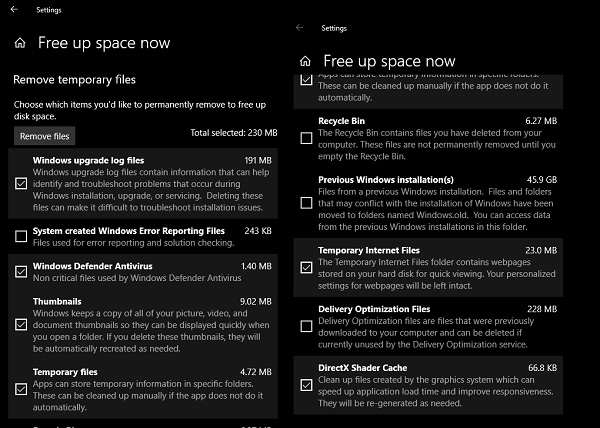
A próxima tela é o programa embutido do Windows 10, que verifica os seguintes arquivos de lixo eletrônico e ajuda você a liberar espaço em disco:
- Arquivos Temporários da Internet
- Arquivos de otimização de entrega.
- Cache de sombreador DirectX
- Miniaturas
- Arquivos anteriores de instalação do Windows.
- Windows Upgrade Log Files.
- O sistema criou o erro do Windows Reporting Files.
Selecione os arquivos que deseja lixar e clique em remover arquivos. Você terá uma idéia do tamanho total ao selecionar.
Observe que cada uma dessas pastas oferece detalhes para que você possa entender se deseja removê-la. Digamos, por exemplo, que o DirectX Shader Cache é útil para acelerar o tempo de carga da aplicação e melhorar a capacidade de resposta.
É interessante notar que se você deseja apenas limpar a versão anterior dos arquivos, o Storage Sense oferece diretamente na seção Espaço Livre. Quando dentro de Storage Sense, role para encontrar a seção Espaço Livre agora. Você pode selecionar a caixa de seleção
Excluir versões anteriores do Windows do Windows
e clique no botão para executá-lo.
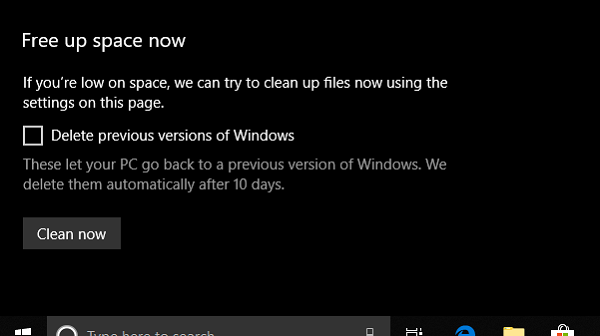
No entanto, note que, uma vez que você excluir o arquivo, você não será capaz de reverter para a versão anterior do Windows. Eles são mantidos por padrão por 10 dias e depois excluídos automaticamente.
Dito isto, devias saber algumas coisas.
Navegador e Apps
manter um monte de arquivos em cache. Isso torna a experiência melhor, pois eles não precisam fazer o download de coisas que você já viu. Isso torna a experiência mais rápida. Quando você remove arquivos de lá, tudo precisa ser baixado novamente. Então minha sugestão seria apenas fazer isso quando você realmente precisa de espaço no seu computador.
Como você encontra esta nova ferramenta compilada do Windows 10, em comparação com o Utilitário de limpeza de disco ou software de terceiros para limpar arquivos de lixo eletrônico? Deixe-nos saber nos comentários.
RECOMENDADO: Clique aqui para solucionar erros do Windows e otimizar o desempenho do sistema
Vinicius se autodenomina um usuário apaixonado de Windows que adora resolver erros do Windows em particular e escrever sobre sistemas Microsoft em geral.
